iso文件怎么安装详细介绍安装步骤
要知道怎么安装ISO文件,首先得了解iso是什么,现在网络上有不少软件是以ISO文件类型发布的,很多软件包的后缀名为.iso镜像文件,而不是常见的后缀为.exe的程序文件,ISO其实是光盘映像文件,比如我们安装系统的系统本身肯定是iSO格式的,比如光盘里的文件,肯定是iso格式制作到光盘里的;比如WINPE启动盘一般也是ISO格式的镜像。
怎么安装常规ISO文件:
ISO是一种镜像文件,它是将多个文件目录或者是整个光盘文件压缩成一个文件,这样便于软件的发布。对于ISO文件,是无法直接使用的,需要用到一些软件将其解开才能使用,很多人对此无所适从,不知道怎么用此文件去安装改程序。
下面是安装iso的几种方式:
1.使用光盘映像工具软件或者虚拟光驱才能打开iso文件。像软碟通(UItraISO)就是一个很好的光盘映像工具软件,使用它就可以打开iso文件,提取里面的安装程序到硬盘进行安装。
2.你也可以到网上下载一个虚拟光驱软件,安装后就会在你的电脑中多出一个光驱图标,这个就是虚拟光驱图标,将iso文件加载到虚拟光驱,然后在“我的电脑”窗口打开虚拟光驱,就可以运行、安装或使用iso文件里的程序了。
3.如果你电脑中的iso文件被rar关联了,也就是iso文件显示为rar文件图标时,你可以双击这个图标用winrar程序解压打开iso,来安装或者运行iso中的安装程序了。
下面图文详细介绍怎么安装系统类iso镜像:
方法一:通过解压缩iso文件来安装系统。
对此我们需要给电脑安装压缩软件,推荐使用“WinRAR”或“WinZIP”软件。

安装WinRAR程序后,右击相应的iso文件,从其右键菜单中选择“解压到”项,对iso格式文件进行解压。

待解压操作完成后,进入解压目录,在此就可以看到所有已解压的文件,直接双击其中的“Setup.exe”程序或其它可自动安装系统的程序,即可进入系统安装过程。如图:


方法二:利用iso刻录U盘来安装系统。
对此我们可以选择使用“UlraISO”来创建iso虚拟光驱。利用该软件打开iso格式的文件,点击“启动”-》“写入磁盘映像”项。

接着插入相应的U盘,在弹出的窗口中点击“写入”按钮,即可创建一个可引导系统启动并安装系统的启动U盘。随后就可以利用该U盘来安装系统。
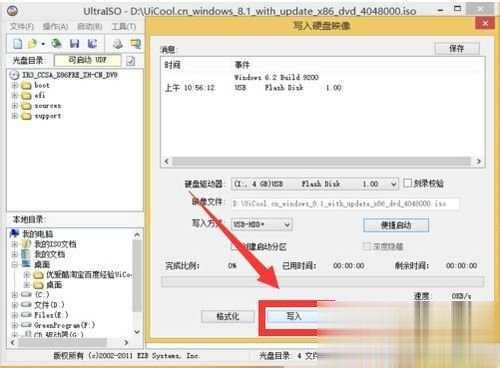
方法三:利用“虚拟光驱(daemon tools Lite)”将iso文件虚拟成一个磁盘来安装系统。具体操作请参考其它相关教程。
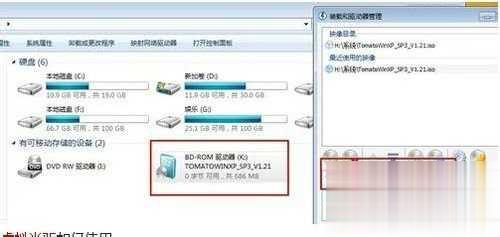
上面就是安装ISO镜像的方式了。
相关阅读
win7系统排行
热门教程